Excel|条件格式 高亮显示你要查看的商品
【摘要】我的数据很多,里面有多种不同商品,核对数据费眼力,能不能实现我选哪种商品,哪种商品就高亮显示?韩老师示例结果如下:其实这个方法很简
我的数据很多,里面有多种不同商品,核对数据费眼力,能不能实现我选哪种商品,哪种商品就高亮显示?”
韩老师示例结果如下:
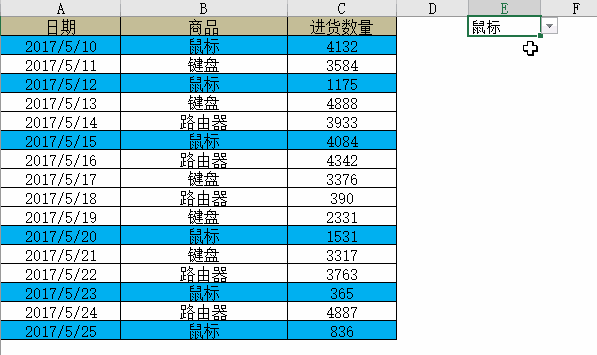 Excel|条件格式 高亮显示你要查看的商品" />
Excel|条件格式 高亮显示你要查看的商品" />
其实这个方法很简单:条件格式。
方法实现
1、选中数据,【开始】——【条件格式】——【新建规则】:
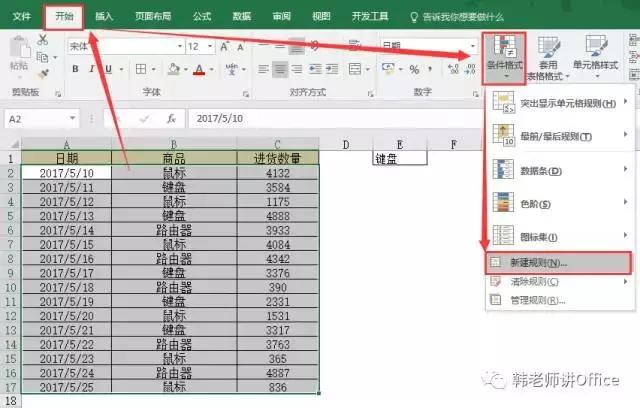
2、在【新建格式规则】对话框中选择【使用公式确定要设置格式的单元格】,输入公式:“=$B2=$E$1”
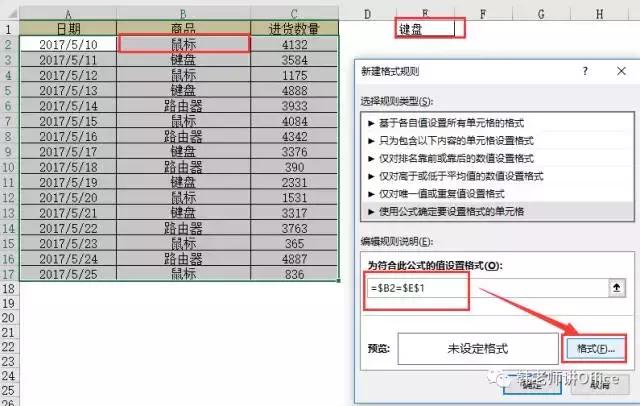
3、设置一种填充颜色:
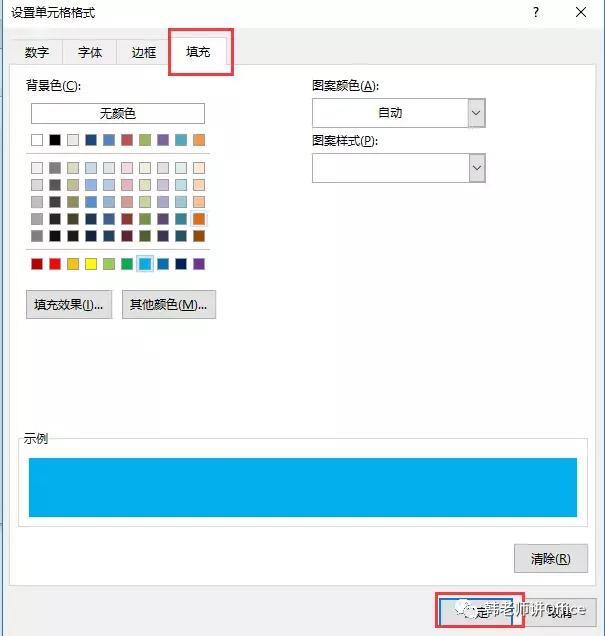
通过以上三步设置,即得本文开始动图演示结果。
上一篇:八个实用而强大的Excel神技巧
下一篇:Excel快速删除空白行
就业培训申请领取


环球青藤
官方QQ群扫描上方二维码或点击一键加群,免费领取大礼包,加群暗号:青藤。 一键加群
最新文章
Excel各地入口
环球青藤官方微信服务平台




刷题看课 APP下载
免费直播 一键购课
代报名等人工服务






